在CAD中怎么制定標注點進行繪圖
CAD作為一項制圖軟件,想要掌握它最好的方法就是多實操多練習啦,多動手才能掌握得更好哦!下面就來學習下怎么用CAD制定標注點進行繪圖吧,下面來講解一下。
1、首先,打開中望CAD軟件,新建一個圖紙,在空白處畫一條直線。在頂部菜單欄中找到點擊“繪圖”,下拉列表中點擊選擇“點”——“單個點”。
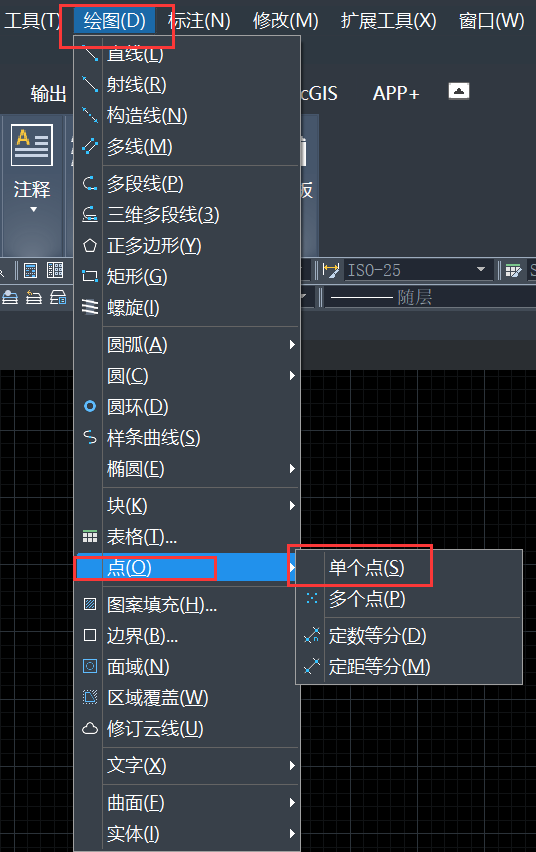
2、在直線中,任意處選擇一個點,進行繪圖。再次選中直線區域內對象后,可以看到點已附在直線中。
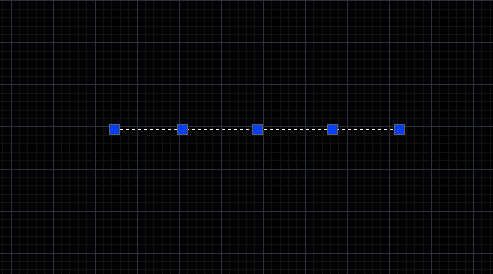
3、當然除了上面一種方法,還可以使用命令,在命令行中輸入“point”,畫單點即可。
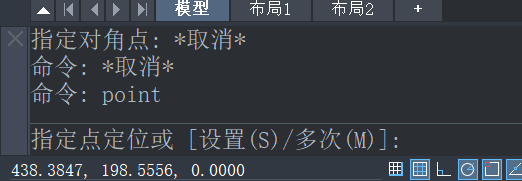
4、在直線中畫單點的作用是,可以在直線的指定位置畫線,給一個標注。
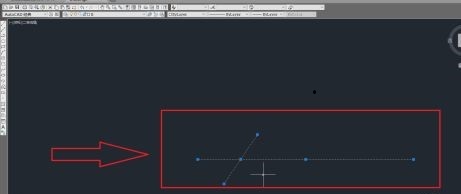
以上就是繪制制定標注點進行繪圖的方法。更多CAD教程技巧,可關注中望CAD官網進行查看。
推薦閱讀:在CAD繪制陣列后怎么解除關聯呢?
推薦閱讀:CAD制圖:如何畫一碗元宵(湯圓)教程
·數字化轉型正當時!中望+博超全國產電力行業解決方案助力行業創新發展2025-03-27
·中望隆迪落戶上海,開啟中國工業軟件產業升級新征程2025-03-25
·中望軟件2025經銷商大會圓滿召開,共繪工軟生態新藍圖2025-03-17
·中望CAx一體化技術研討會:助力四川工業,加速數字化轉型2024-09-20
·中望與江蘇省院達成戰略合作:以國產化方案助力建筑設計行業數字化升級2024-09-20
·中望在寧波舉辦CAx一體化技術研討會,助推浙江工業可持續創新2024-08-23
·聚焦區域發展獨特性,中望CAx一體化技術為貴州智能制造提供新動力2024-08-23
·ZWorld2024中望全球生態大會即將啟幕,誠邀您共襄盛舉2024-08-21
·玩趣3D:如何應用中望3D,快速設計基站天線傳動螺桿?2022-02-10
·趣玩3D:使用中望3D設計車頂帳篷,為戶外休閑增添新裝備2021-11-25
·現代與歷史的碰撞:阿根廷學生應用中望3D,技術重現達·芬奇“飛碟”坦克原型2021-09-26
·我的珠寶人生:西班牙設計師用中望3D設計華美珠寶2021-09-26
·9個小妙招,切換至中望CAD竟可以如此順暢快速 2021-09-06
·原來插頭是這樣設計的,看完你學會了嗎?2021-09-06
·玩趣3D:如何巧用中望3D 2022新功能,設計專屬相機?2021-08-10
·如何使用中望3D 2022的CAM方案加工塑膠模具2021-06-24
·如何調整CAD繪圖環境2023-03-02
·CAD中文字顯示反向的原因及解決方法2024-08-28
·CAD將圖形單位由英寸轉換為毫米?2023-08-02
·在CAD中如何修改選擇區域不透明2024-01-04
·CAD裝配閥體(5)—球心2022-10-28
·CAD拓展工具改層復制的應用2021-04-23
·CAD自定義創建視口布局2023-08-29
·CAD等分對象方法2024-12-19














